
Photoshop CC从入门到精通
¥ 6 1.0折 ¥ 59.8 七五品
仅1件
作者曹培强、冯海靖 著
出版社人民邮电出版社
出版时间2015-04
版次01
装帧平装
货号18752
上书时间2022-01-11
- 在售商品 暂无
- 平均发货时间 13小时
- 好评率 暂无
- 最新上架
商品详情
- 品相描述:七五品
- 开胶
图书标准信息
- 作者 曹培强、冯海靖 著
- 出版社 人民邮电出版社
- 出版时间 2015-04
- 版次 01
- ISBN 9787115381576
- 定价 59.80元
- 装帧 平装
- 开本 16开
- 纸张 胶版纸
- 页数 448页
- 正文语种 简体中文
- 【内容简介】
-
《Photoshop CC从入门到精通》由一线讲师和设计师倾力编写,深入挖掘Photoshop CC的核心工具、命令与功能,帮助读者在最短时间内迅速掌握Photoshop CC的应用方法与技巧,并将其运用到实际操作中。
全书系统、全面,整合了“入门类”图书的优势,汲取了“从入门到精通”图书的精华,借鉴了“案例类”图书的特点,101个上机练习,51个课后练习,做到处处有案例,步步有操作,便于读者学以致用,提高设计水平,并提升职场竞争力。随书赠送教学光盘,包括192集多媒体语音教学视频,详细记录了关键知识点的讲解,以及大部分上机练习和课后练习的具体操作过程,还附赠了源文件和素材文件以及设计中常用的画笔、形状和动作等资源。随书还为授课老师提供了PPT课件,完全同步书中所讲内容,便于相关课程的讲师根据自己的实际需求完善课件,提高教学质量。
《Photoshop CC从入门到精通》适合广大Photoshop初、中级读者阅读,同时也适合作为高等院校相关专业和各类培训班的教材。 - 【目录】
-
第 1 篇 了解软件全貌
第 01 章 初识Photoshop CC
1.1 Photoshop软件简介.12
1.2 Photoshop 软件的应用范围12
1.2.1 手绘.12
1.2.2 平面设计.12
1.2.3 网页设计.13
1.2.4 海报制作.13
1.2.5 后期处理.13
1.2.6 照片处理.14
1.3 了解Photoshop CC全貌.15
1.3.1 工具箱16
1.3.2 属性栏16
1.3.3 菜单栏16
1.3.4 状态栏16
1.3.5 面板组17
1.4 学习Photoshop CC时应当了解的图像调整基础.18
1.4.1 设置前景色与背景色.18
1.4.2 复制图像.18
1.4.3 裁切图像.19
1.4.4 旋转图像.20
1.4.5 图像大小.21
1.4.6 什么是像素22
1.4.7 什么是分辨率22
1.4.8 画布大小.23
1.4.9 位图与矢量图24
1.5 文件操作基础25
1.5.1 新建文件.25
1.5.2 打开文件.26
1.5.3 存储与存储为27
1.5.4 置入图像.27
上机练习:通过置入图像命令置入其他格式的图片.27
1.5.5 恢复文件.28
1.5.6 关闭文件.28
1.6 辅助功能.28
1.6.1 缩放显示比例.28
1.6.2 拖动平移窗口与导航器预览图像29
1.6.3 旋转视图30
1.6.4 屏幕显示模式.30
1.6.5 还原过失操作.30
1.6.6 标尺的显示与设置.31
上机练习:调整标尺显示原点位置的方法31
1.6.7 网格的显示与设置.32
上机练习:改变网格显示颜色的方法32
1.6.8 参考线的创建与编辑32
上机练习:创建与删除参考线33
1.7 学习Photoshop 的知识安排33
1.7.1 选区.34
1.7.2 图像校正.34
1.7.3 图层.35
1.7.4 路径.35
1.7.5 通道.36
1.7.6 蒙版.36
1.7.7 滤镜.36
1.7.8 自动化与网络37
1.7.9 3D.37
1.8 Photoshop CC的新增功能.37
1.8.1 复制CSS37
1.8.2 同步设置.38
1.8.3随意改变矩形的圆角.38
1.8.4 “类型”菜单38
1.8.5 Camera Raw滤镜38
1.8.6 防抖.39
1.8.7 智能锐化.40
1.9 课后练习.40
课后练习1:通过参考线对齐文字.40
课后练习2:通过画布大小增加图像边框.40
第 2 篇 选区
第 02 章 选区的创建与设置
2.1 选区的概念.42
2.2 创建选区的工具.42
2.3 选区在处理图像时的作用.43
2.4 创建规则几何选区43
2.4.1 创建矩形选区43
2.4.2 创建椭圆选区44
2.4.3 创建单行与单列选区.44
2.5 选框工具的属性栏44
2.5.1 工具图标.45
2.5.2 选区的创建模式.45
上机练习:新选区45
上机练习:添加到选区.45
上机练习:从选区中减去46
上机练习:与选区相交.46
2.5.3 羽化选区.47
2.5.4 不同样式下绘制选区.47
2.5.5 调整边缘.47
2.6 创建不规则选区.49
2.6.1 创建任意形状的选区.49
2.6.2 创建多边形选区.49
上机练习:使用多边形套索工具创建选区49
上机练习:使用磁性套索工具创建选区.50
操作延伸 50
上机练习:为图像中的音箱创建精确选区.51
2.7 根据像素颜色范围创建选区的工具 .52
2.7.1 魔棒工具52
操作延伸52
上机练习:快速为手机图像创建选区.53
2.7.2 快速选择工具.53
操作延伸53
2.8 通过命令创建选区 .54
2.8.1 选择全部54
2.8.2 色彩范围54
上机练习:使用“色彩范围”命令创建选区并为选区内的图像替换背景.55
2.9 课后练习 .56
课后练习:使用快速选择工具创建精确选区.56
课后练习2:通过羽化功能柔化选区边缘合成图像. 57
第 03 章 对已建选区的基本编辑
3.1 复制、剪切、粘贴选区内容.59
3.2 填充选区.59
3.2.1 填充命令59
上机练习:通过“填充”命令改变背景纸纹理61
上机练习:填充自定义图案与填充自定义脚本图案.61
3.2.2 渐变工具62
上机练习:不同渐变样式的绘制方法.63
3.2.3 渐变编辑器.64
上机练习:自定义渐变颜色填充65
3.2.4 油漆桶工具.66
3.3 选区的描边67
上机练习:描边保留透明区域.68
3.4 扩大选取与选取相似 68
3.4.1 扩大选取 .68
3.4.2 选取相似 .69
3.5 选区反选与取消选择 69
3.5.1 选区反选 .69
3.5.2 取消选择 .69
3.6 移动选区与移动选区内容.70
3.6.1 移动选区 .70
3.6.2 移动选区内容 70
3.7 变换选区、变换选区内容和内容识别比例70
3.7.1 变换选区 .70
3.7.2 变换选区内容 71
3.7.3 内容识别比例 72
3.8 选区的调整 .72
3.8.1 调整边缘 .72
上机练习:为人物发丝抠图73
3.8.2 边界 .74
3.8.3 平滑 .74
3.8.4 扩展 .75
3.8.5 收缩 .75
3.8.6 羽化 .75
3.9 课后练习 76
课后练习1: 通过“边界”命令制作图像的边框.76
课后练习2: 通过“扩展”命令制作剪纸效果76
第 04 章 选区的技术应用
4.1 选区抠图技巧——使用多边形套索工具抠图.78
操作补充80
4.2 选区抠图技巧——使用磁性套索工具抠图 80
4.3 选区抠图技巧——使用选框工具抠图并合成图像 82
操作延伸83
4.4 选区抠图技巧——使用魔棒工具抠图 84
4.5 选区抠图技巧——使用快速选择工具抠图 85
操作补充86
4.6 课后练习 .87
课后练习1:使用快速选择工具结合“调整边缘”命令为发丝创建选区87
课后练习2:变换选区87
第 3 篇 图像校正
第 05 章 绘图与编辑图像工具
5.1 绘图与编辑图像的工具89
5.2 画笔工具组.90
5.2.1 画笔工具.90
操作延伸.91
上机练习:绘制其他预设组中的画笔笔尖92
5.2.2 “画笔”面板93
5.2.3 铅笔工具.97
5.2.4 颜色替换工具98
操作延伸.98
上机练习:通过颜色替换工具替换小朋友T恤的颜色.100
5.2.5 混合器画笔工具.101
操作延伸.101
上机练习:通过混合器画笔工具制作油彩画102
5.3 自定画笔笔尖 .104
上机练习:安装外部画笔到软件中.104
上机练习:自定义画笔并进行绘制.105
上机练习:删除画笔.106
5.4 橡皮擦工具组107
5.4.1 橡皮擦工具107
5.4.2 背景橡皮擦工具.108
上机练习:设置不同取样时擦除图像背景 .109
5.4.3 魔术橡皮擦工具.111
上机练习:抠图技巧——使用魔术橡皮擦工具抠图 .112
5.5 减淡工具组 .113
5.5.1 减淡工具.114
上机练习:通过减淡工具为人物的肌肤美白 .115
5.5.2 加深工具.115
5.5.3 海绵工具.116
上机练习:通过减淡工具与加深工具制作立体图像 116
5.6 模糊工具组 .118
5.6.1 模糊工具.119
5.6.2 锐化工具.120
5.6.3 涂抹工具.120
上机练习:使用模糊工具与锐化工具制作照片的景深 121
5.7 仿制与记录 122
5.7.1 仿制图章工具.122
5.7.2 “仿制源”面板.123
上机练习:仿制不同文件中的图像 124
上机练习:使用“仿制源”面板仿制垂直地面 125
5.7.3 图案图章工具126
上机练习:仿制自定义图案 127
5.7.4 历史记录画笔工具128
上机练习:使用历史记录画笔工具表现图像局部 .128
5.7.5 历史记录艺术画笔工具129
5.7.6 “历史记录”面板.129
5.8 修复工具组 .130
5.8.1 污点修复画笔工具130
上机练习:通过污点修复画笔工具清除图像中的文字 131
5.8.2 修复画笔工具.131
上机练习:使用修复画笔工具修复瑕疵照片 .132
5.8.3 修补工具.133
上机练习:通过修补工具去除照片中的文字 .134
5.8.4 内容感知移动工具134
上机练习:内容感知移动工具的应用 .135
5.8.5 红眼工具.135
5.9 课后练习 136
课后练习1:使用“历史记录”面板制作彩色嘴唇.136
课后练习2:使用修复画笔工具修复手指上的伤口.136
第 06 章 图像模式的转换
6.1 Photoshop图像的颜色模式138
6.1.1 灰度模式.138
6.1.2 位图模式.138
6.1.3 双色调模式139
6.1.4 索引颜色模式140
6.1.5 RGB颜色模式.141
6.1.6 CMYK颜色模
— 没有更多了 —





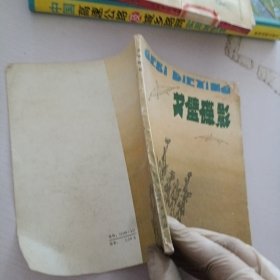
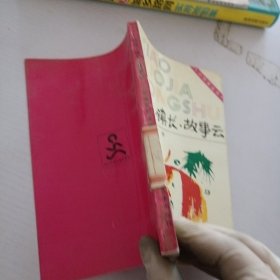



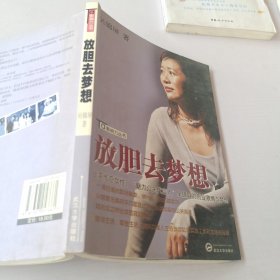




以下为对购买帮助不大的评价